আপনার ব্রাউজিং ডেটা সিঙ্ক করতে Microsoft Edge পেতে সমস্যা হলে, আপনি চেষ্টা করতে পারেন এমন কয়েকটি জিনিস রয়েছে। প্রথমে, নিশ্চিত করুন যে আপনি আপনার সমস্ত ডিভাইসে একই Microsoft অ্যাকাউন্ট দিয়ে সাইন ইন করেছেন৷ তারপরে, এজ-এ সিঙ্ক চালু আছে কিনা দেখুন। এটি করতে, সেটিংস > অ্যাকাউন্টস > আপনার সেটিংস সিঙ্ক এ যান। সিঙ্ক এখনও কাজ না করলে, এজ রিসেট করার চেষ্টা করুন। এটি করতে, সেটিংস > অ্যাপস > অ্যাপস এবং বৈশিষ্ট্যগুলিতে যান এবং তারপরে ইনস্টল করা অ্যাপের তালিকা থেকে Microsoft এজ নির্বাচন করুন। উন্নত বিকল্প নির্বাচন করুন, এবং তারপর রিসেট নির্বাচন করুন। আপনার যদি এখনও সমস্যা হয়, আপনি আপনার ব্রাউজিং ডেটা মুছে ফেলার চেষ্টা করতে পারেন৷ এটি করতে, সেটিংস > গোপনীয়তা > ব্রাউজিং ডেটা মুছুন এ যান। আপনি যে ধরণের ডেটা মুছতে চান তা নির্বাচন করুন এবং তারপরে মুছুন নির্বাচন করুন। এই সমস্ত কিছু চেষ্টা করার পরেও যদি আপনার সমস্যা হয়, আপনি সাহায্যের জন্য Microsoft সহায়তার সাথে যোগাযোগ করতে পারেন।
মাইক্রোসফ্ট এজ হিসাবে বিজ্ঞাপন দেওয়া হয় গেমারদের জন্য সেরা ব্রাউজার এবং সবচেয়ে উৎপাদনশীল ব্রাউজার ব্যবহারকারী এবং বিকাশকারী উভয়ের জন্য। যদি আপনার এজ ব্রাউজার হিমায়িত হয় সিঙ্ক্রোনাইজেশন সেটআপ , অথবা আপনি সাধারণত সিঙ্ক সমস্যা এবং ব্রাউজার সমস্যাগুলি অনুভব করেন, তাহলে এই পোস্টটি আপনার Windows 11 বা Windows 10 PC-এ সমস্যা সমাধানের সমাধানের জন্য আপনাকে সাহায্য করার উদ্দেশ্যে।

Microsoft Edge সিঙ্ক সমস্যা সমাধান করুন
মাইক্রোসফ্ট এজ সিঙ্ক ক্ষমতার সাথে, ব্যবহারকারীরা যেকোনো কম্পিউটার বা মোবাইল ডিভাইসে তাদের বুকমার্ক, পাসওয়ার্ড, এক্সটেনশন এবং অন্যান্য ব্রাউজিং ডেটা অ্যাক্সেস করতে পারে। উপরন্তু, সমস্ত ব্যবহারকারীর ডেটা সম্পূর্ণ নিরাপদ থাকে কারণ এটি সার্ভারে সংরক্ষণ করা হয়। যাইহোক, সমস্যাটি ঘটে যখন এজ সমস্যায় পড়ে এবং আপনার ডেটা সঠিকভাবে সিঙ্ক করতে পারে না। সুতরাং, আপনার যদি সিঙ্ক সেট আপ করার সময় ব্রাউজার ফ্রিজিং সহ সাধারণ সিঙ্ক সমস্যা থাকে, আপনি সমস্যাটি সমাধান করতে নীচের প্রস্তাবিত সমাধানগুলি চেষ্টা করতে পারেন৷
- নিশ্চিত করুন যে সিঙ্ক সক্রিয় আছে
- এক্সটেনশন অক্ষম করুন
- ক্যাশ করা ব্রাউজার ডেটা সাফ করুন
- কুকি সংরক্ষণ করতে Microsoft অ্যাকাউন্ট পৃষ্ঠার অনুমতি দিন
- সিঙ্ক রিসেট করুন
- এজ ব্রাউজার রিসেট/মেরামত/পুনরায় ইনস্টল করুন
আসুন তালিকাভুক্ত প্রতিটি সমাধানের সাথে যুক্ত প্রক্রিয়ার বর্ণনা দেখি।
1] নিশ্চিত করুন যে সিঙ্ক সক্রিয় আছে
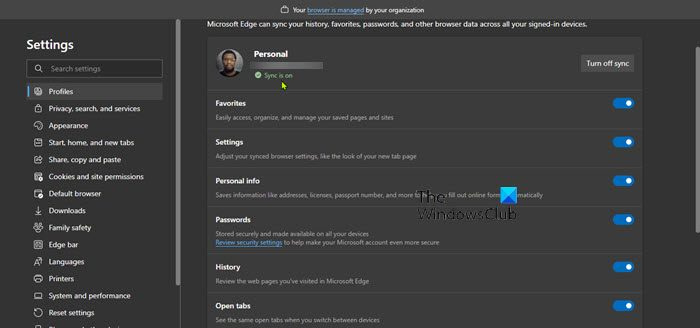
আপনি যখন আপনার ব্রাউজার ডেটা সিঙ্ক করেন, আপনি একাধিক ডিভাইস জুড়ে যেকোনো সময় আপনার বুকমার্ক, পাসওয়ার্ড এবং অন্যান্য ব্রাউজিং ডেটা অ্যাক্সেস সহ একটি বিরামহীন ব্রাউজিং অভিজ্ঞতা উপভোগ করবেন৷ যদি এজ ডেটা সিঙ্ক করতে অক্ষম হয় বা সিঙ্ক বিরাম দেওয়া হয়, প্রথম ধাপ হল সিঙ্ক সক্ষম করা হয়েছে তা নিশ্চিত করা। যদিও এটি ডিফল্টরূপে সক্রিয় থাকে, সেটিংটি একটি আপডেটের পরে বা অন্য কোনো ব্যাখ্যাতীত কারণে অক্ষম করা হতে পারে।
সিঙ্ক সক্ষম হয়েছে তা নিশ্চিত করতে, নিম্নলিখিতগুলি করুন:
- মাইক্রোসফ্ট এজ খুলুন।
- উপরের ডানদিকে কোণায় আপনার প্রোফাইল আইকনে ক্লিক করুন।
- ক্লিক করুন প্রোফাইল সেটিংস পরিচালনা লিঙ্ক
- ক্লিক সিঙ্ক্রোনাইজ করুন সেটিংস প্রসারিত করতে ডান ফলকে।
- চেক করুন এবং বর্তমান সিঙ্ক স্থিতি পড়া হয়েছে কিনা সিঙ্ক করা হয়নি , তারপর ক্লিক করুন সিঙ্ক সক্ষম করুন .
যদি স্ট্যাটাস প্রদর্শিত হয় বা শুধু আটকে থাকে সিঙ্ক্রোনাইজেশন সেটআপ , আপনি সিঙ্ক বন্ধ করুন বা লগ আউট করুন ক্লিক করতে পারেন, কয়েক মিনিট অপেক্ষা করুন, এবং তারপরে এটি আবার চালু করুন, বা আবার লগ ইন করুন এবং সিঙ্ক সেটআপ সম্পূর্ণ হয় কিনা তা দেখতে পারেন৷
উইন্ডোজ আপডেট বর্তমানে আপডেটগুলির জন্য পরীক্ষা করতে পারে না কারণ এই কম্পিউটারের আপডেটগুলি নিয়ন্ত্রণ করা হয়
- তারপর নিশ্চিত করুন যে আপনার প্রয়োজন অনুযায়ী অন্যান্য পৃথক সিঙ্ক সেটিংসের জন্য বোতামটি সক্ষম করা আছে।
- আপনার কাজ শেষ হয়ে গেলে এজ রিস্টার্ট করুন।
এখন দেখুন আপনার ডিভাইসে সিঙ্ক সঠিকভাবে কাজ করছে কিনা। যদি না হয়, পরবর্তী সমাধান চেষ্টা করুন.
পড়ুন : রেজিস্ট্রি ব্যবহার করে Microsoft Edge-এ সমস্ত ব্যবহারকারী প্রোফাইলের জন্য সিঙ্ক অক্ষম করুন৷
2] এক্সটেনশন নিষ্ক্রিয়
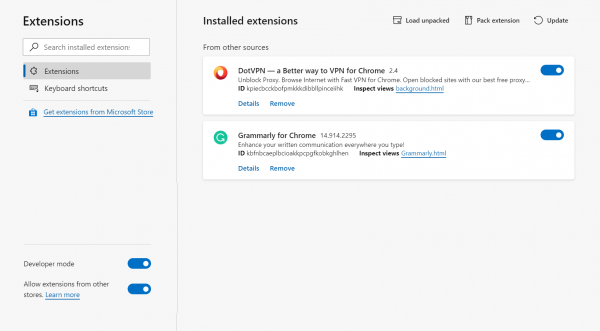
ইন্টারনেট উইন্ডোজ 10 এ সংযুক্ত হচ্ছে
আপনার প্রয়োজনের উপর নির্ভর করে ওয়েব ব্রাউজিংকে আরও সহজ এবং আরও বেশি উৎপাদনশীল করতে, অনেকগুলি উপলভ্য এজ ব্রাউজার এক্সটেনশন রয়েছে যেগুলির আপনি সুবিধা নিতে পারেন৷ কখনও কখনও সমস্যা হয় যে এই এক্সটেনশনগুলির মধ্যে কিছু, বিশেষত তৃতীয় পক্ষের বিক্রেতাদের থেকে, এজ কার্যকারিতার সাথেও বিরোধ হতে পারে। সুতরাং, যদি আপনার এজ-এ সিঙ্ক সমস্যা হয়, তাহলে সমস্যা সৃষ্টিকারী এক্সটেনশনটিকে বিচ্ছিন্ন করতে আপনাকে সেগুলিকে অক্ষম করতে হবে এবং একবারে একটি সক্ষম করতে হবে। এই কাজটি সম্পূর্ণ করতে, এই পদক্ষেপগুলি অনুসরণ করুন:
- মাইক্রোসফ্ট এজ খুলুন।
- প্রবেশ করুন edge://extensions/ ঠিকানা বারে এবং এন্টার টিপুন।
- এক্সটেনশন পৃষ্ঠায় , এক্সটেনশনের পাশের বোতামটি টগল করুন বন্ধ করা বন্ধ কর.
- আপনার কাজ শেষ হয়ে গেলে এজ রিস্টার্ট করুন।
এখন দেখুন এজ এখন সমস্যা ছাড়াই ডেটা সিঙ্ক করতে পারে কিনা। যদি সমস্যাটি আর না ঘটে, তাহলে ম্যালওয়্যারটিকে আলাদা করার জন্য আপনাকে একের পর এক এক্সটেনশনগুলিকে সক্ষম করতে হবে - একবার আপনি অপরাধীকে শনাক্ত করার পরে, আপনি এক্সটেনশনটি নিষ্ক্রিয় রাখতে পারেন বা অ্যাড-অন আনইনস্টল করতে পারেন৷
পড়ুন : এজ ইনপ্রাইভেট ব্রাউজিং-এ এক্সটেনশনগুলি নিষ্ক্রিয় বা সক্ষম করুন৷
3] ক্যাশ করা ব্রাউজার ডেটা সাফ করুন
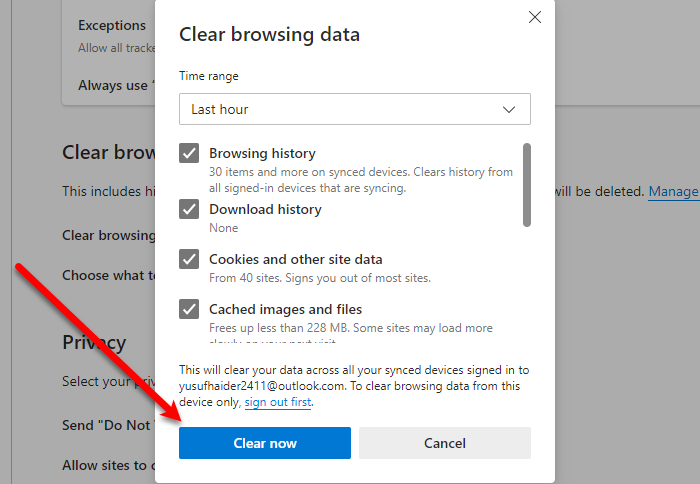
আপনি ওয়েব ব্রাউজ করার সময়, এজ ব্যান্ডউইথ এবং লোডের সময় বাঁচাতে সাহায্য করার জন্য ক্যাশে ডেটা সংগ্রহ করে। যদি এই ক্যাশে করা ডেটা দূষিত হয়ে যায়, তাহলে আপনি সাধারণ ব্রাউজিং সমস্যা এবং সম্ভবত সিঙ্ক সমস্যাগুলি অনুভব করতে পারেন৷ এই ক্ষেত্রে, প্রযোজ্য সমাধান হল এজ ব্রাউজারের ক্যাশে ডেটা সাফ করা এবং এটি সমস্যাটি সমাধান করতে সহায়তা করে কিনা তা দেখুন।
নিম্নলিখিতগুলি করুন:
- মাইক্রোসফ্ট এজ খুলুন।
- ব্রাউজার ওপেন হলে ক্লিক করুন Ctrl + Shift + Delete ট্রিগার করতে কীবোর্ড কম্বো ব্রাউজিং ডেটা সাফ করুন প্যানেল বিকল্পভাবে, লিখুন edge://settings/clearBrowserData ঠিকানা বারে প্রবেশ করুন এবং এন্টার টিপুন।
- ক্লিক করুন বিরতি পতন
- পছন্দ করা সব সময় .
- জন্য একটি বিকল্প নির্বাচন করুন ক্যাশে করা ছবি এবং ফাইল .
- চাপুন এটা এখন পরিষ্কার বোতাম
পড়ুন : ক্রোম, এজ, ফায়ারফক্সে নির্দিষ্ট ওয়েবসাইটের জন্য কুকিজ, সাইট ডেটা, ক্যাশে সাফ করুন
4] মাইক্রোসফ্ট অ্যাকাউন্ট পৃষ্ঠাকে কুকি সংরক্ষণ করার অনুমতি দিন
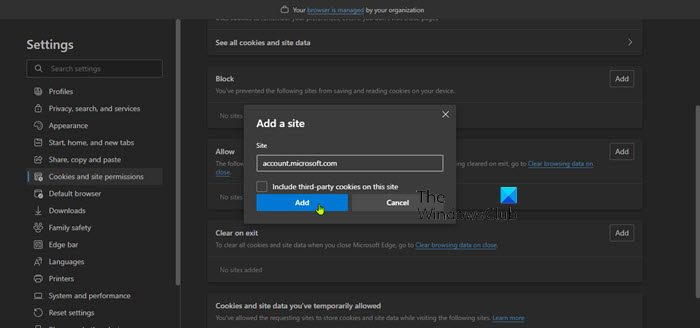
আপনার সমস্ত ব্রাউজিং ডেটা সংরক্ষণ করা হয়েছে তা নিশ্চিত করতে এই সমাধানটির জন্য আপনাকে আপনার Microsoft অ্যাকাউন্ট পৃষ্ঠাকে কুকি সংরক্ষণ করার অনুমতি দিতে হবে। এই কাজটি সম্পূর্ণ করতে, এই পদক্ষেপগুলি অনুসরণ করুন:
- মাইক্রোসফ্ট এজ খুলুন।
- সেটিংস খুলতে উপবৃত্ত আইকনে (তিন-বিন্দু মেনু) ক্লিক করুন।
- সুইচ কুকিজ এবং সাইটের অনুমতি বাম নেভিগেশন বারে ট্যাব।
- ডান অধীনে কুকিজ এবং সংরক্ষিত তথ্য , ক্লিক কুকিজ এবং সাইট ডেটা পরিচালনা এবং মুছে ফেলা .
- নিচে স্ক্রোল করুন এবং ক্লিক করুন যোগ করুন পাশের বোতাম অনুমতি দিন .
- অ্যাড সাইট ডায়ালগে, এন্টার করুন account.microsoft.com ভিতরে সাইট ক্ষেত্র
- চাপুন যোগ করুন .
এখন আপনাকে নিশ্চিত করতে হবে যে আপনি ব্রাউজার থেকে লগ আউট করার পরে এবং আপনার মাইক্রোসফ্ট অ্যাকাউন্ট পৃষ্ঠা যোগ করার পরে এজ কুকিজ সাফ করার জন্য সেট করা নেই পরিষ্কার করবেন না বিকল্প এখানে কিভাবে:
- এজ সেটিংস খুলুন।
- নেভিগেট করতে বাম প্যানেলটি ব্যবহার করুন৷ গোপনীয়তা, অনুসন্ধান এবং পরিষেবা ট্যাব
- নিচে স্ক্রোল করুন ব্রাউজিং ডেটা সাফ করুন অধ্যায়.
- চাপুন আপনি প্রতিবার আপনার ব্রাউজার বন্ধ করার সময় কি পরিষ্কার করবেন তা চয়ন করুন৷ .
- এর জন্য বোতামটি চালু করুন কুকিজ এবং অন্যান্য সাইট ডেটা বিকল্প
- পরবর্তীতে ক্লিক করুন যোগ করুন পাশের বোতাম পরিষ্কার করবেন না .
- আপনার Microsoft অ্যাকাউন্ট পৃষ্ঠায় সাইন ইন করুন।
- চাপুন যোগ করুন .
আপনার ব্রাউজিং ডেটা এখন সংরক্ষণ করা উচিত এবং আপনার সম্মুখীন হতে পারে এমন যেকোনো সিঙ্ক সমস্যা সমাধান করা হয়েছে। কিন্তু যদি সমস্যা থেকে যায়, পরবর্তী সমাধান চেষ্টা করুন.
পড়ুন : আমার ব্রাউজারে কি কুকিজ সক্রিয় বা নিষ্ক্রিয় করা উচিত?
5] সিঙ্ক রিসেট করুন
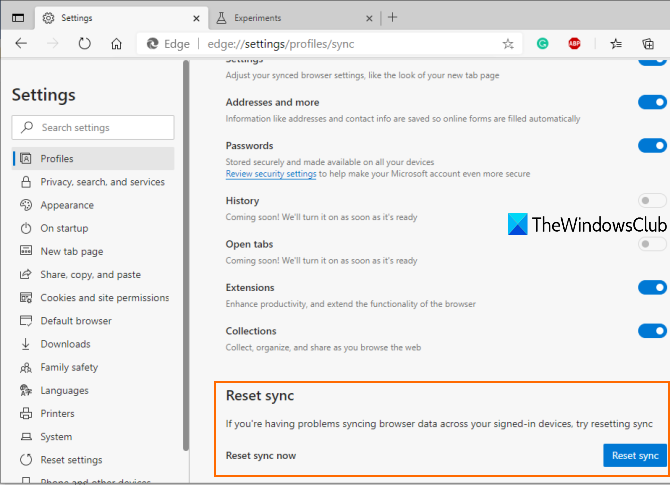
উইন্ডোজ 10 টাস্কবারের অস্পষ্টতা
আপনি এই বৈশিষ্ট্যটি সক্ষম করার পরেও এজ আপনার ব্রাউজিং ডেটা সিঙ্ক করতে পারে না এমন সমস্যাটি সমাধান করার একটি উপায় হল এজ-এ সিঙ্ক পুনরায় সেট করার চেষ্টা করা। এই কাজটি সম্পূর্ণ করতে, এই পদক্ষেপগুলি অনুসরণ করুন:
- আপনার অন্যান্য সমস্ত ডিভাইসে এজ থেকে সাইন আউট করুন।
- মাইক্রোসফ্ট এজ খুলুন।
- প্রবেশ করুন end://settings/profiles/sync ঠিকানা বারে এবং এন্টার টিপুন।
- নিচে স্ক্রোল করুন এবং ক্লিক করুন সিঙ্ক রিসেট করুন বোতাম
- রিসেট সিঙ্ক প্রম্পটে, সিঙ্ক রিসেট করার পরে এই ডিভাইসে সিঙ্ক পুনরায় শুরু করুন নির্বাচন করুন৷
- ক্লিক পুনরায় লোড করুন .
সমস্যা অব্যাহত থাকলে পরবর্তী সমাধানে এগিয়ে যান।
6] রিসেট / মেরামত / এজ ব্রাউজার পুনরায় ইনস্টল করুন
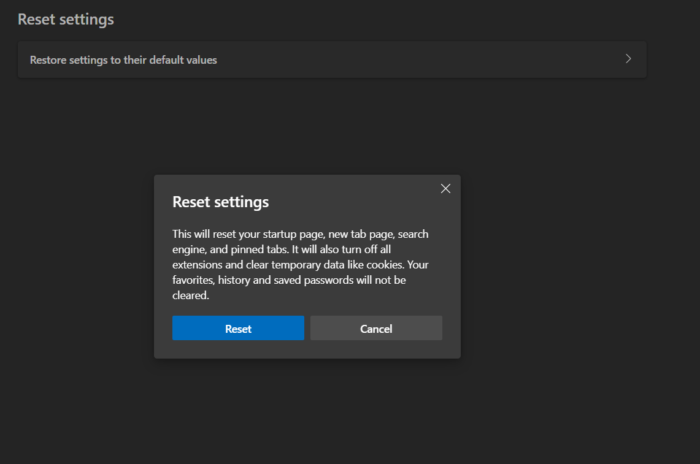
শেষ অবলম্বন হিসাবে, হাইলাইট করা সমস্যাটি এখনও সমাধান না হলে, আপনি প্রথমে ডিফল্ট সেটিংসে প্রান্তটি পুনরায় সেট করতে পারেন এবং এটি সাহায্য করে কিনা তা দেখতে পারেন। যদি না হয়, আপনি এজ মেরামতের সাথে এগিয়ে যেতে পারেন। যদি এটি এখনও সাহায্য না করে, আপনি আপনার উইন্ডোজ 11/10 পিসিতে এজ পুনরায় ইনস্টল করতে পারেন।
এজ ব্রাউজার আনইনস্টল এবং ইনস্টল করতে, এই পদক্ষেপগুলি অনুসরণ করুন:
পৃষ্ঠ প্রো 3 দুটি বোতাম শাটডাউন
- চাপুন উইন্ডোজ কী + ই ফাইল এক্সপ্লোরার খুলতে।
- নীচের ডিরেক্টরি পাথে নেভিগেট করুন:
- এই অবস্থানে, ব্রাউজার সংস্করণ নম্বর সহ ফোল্ডারটিতে ডাবল ক্লিক করুন।
- এরপরে, আইকনে ডাবল ক্লিক করুন ইনস্টলার ফোল্ডার
- এখন, ফাইল এক্সপ্লোরারের ঠিকানা বার থেকে অবস্থানটি অনুলিপি করতে, ক্লিক করুন Alt+D , তারপর টিপুন CTRL+С .
- এরপরে, অ্যাডমিনিস্ট্রেটর মোডে একটি কমান্ড প্রম্পট খুলুন।
- CMD প্রম্পটে, নিম্নলিখিত কমান্ডটি টাইপ করুন এবং এজ ব্রাউজারের setup.exe ফাইল ধারণকারী ফোল্ডারে নেভিগেট করতে এন্টার টিপুন। প্রতিস্থাপন করুন <Местоположение> ফাইল এক্সপ্লোরার ঠিকানা বার থেকে কপি করা পাথ সহ প্লেসহোল্ডার।
- এখন নীচের কমান্ডটি অনুলিপি করুন এবং পেস্ট করুন এবং আপনার ডিভাইসে এজ আনইনস্টল করতে এন্টার টিপুন:
- আপনার হয়ে গেলে, আপনি ফাইল এক্সপ্লোরার এবং কমান্ড প্রম্পট থেকে প্রস্থান করতে পারেন।
বিকল্পভাবে, একটি উন্নত CMD প্রম্পটে নীচের কমান্ডটি অনুলিপি করুন এবং পেস্ট করুন এবং এন্টার টিপুন:
|_+_|একইভাবে, একই ফলাফল অর্জন করতে, আপনি আইকনে ক্লিক করে সম্পর্কে পৃষ্ঠা থেকে এজের সংস্করণটি অনুলিপি করতে পারেন সেটিংস এবং আরও অনেক কিছু মেনু আইকন > সাহায্য এবং প্রতিক্রিয়া > মাইক্রোসফ্ট এজ . তারপরে একটি উন্নত CMD প্রম্পটে নিম্নলিখিত কমান্ডটি চালান। প্রতিস্থাপন করুন <вашакраевая версия> আপনি আগে কপি করা সংস্করণ নম্বর সহ স্থানধারক।
Д167Д4543Б86Б91648Е2Е823А83Е99Е65063ЕВ14কমান্ডটি কার্যকর করার পরে, নিম্নলিখিত কমান্ডটি অনুলিপি এবং পেস্ট করুন এবং এন্টার টিপুন:
|_+_|- আপনার ডিভাইসে এজ পুনরায় ইনস্টল করতে, কেবলমাত্র অফিসিয়াল পৃষ্ঠা থেকে এজের সর্বশেষ সংস্করণটি ডাউনলোড করুন, তারপর সেটআপ ফাইলটি চালান এবং ইনস্টলেশন সম্পূর্ণ করতে অন-স্ক্রীন নির্দেশাবলী অনুসরণ করুন।
আশা করি এই পোস্টটি আপনাকে সাহায্য করবে!
সম্পর্কিত পোস্ট : ফায়ারফক্স সিঙ্ক কাজ করছে না? সাধারণ ফায়ারফক্স সিঙ্ক সমস্যা এবং সমস্যা সমাধান করুন
কিভাবে মাইক্রোসফ্ট এজ সিঙ্ক করা যায়?
Microsoft Edge-এ আপনার পছন্দের সিঙ্ক করা শুরু করতে, খুলুন শুরু করা > সেটিংস > হিসাব > আপনার সেটিংস সিঙ্ক্রোনাইজ করুন . সিঙ্ক সেটিংস এবং ইন্টারনেট এক্সপ্লোরার সেটিংস সক্ষম করুন৷ এজ এখনও ইন্টারনেট এক্সপ্লোরারের মতো একই সিঙ্ক সেটিংস ব্যবহার করে।
কেন আমার এজ ফেভারিট সিঙ্ক হচ্ছে না?
যদি আপনার এজ পছন্দগুলি আপনার উইন্ডোজ 11/10 পিসিতে সিঙ্ক না হয় তবে এই পদক্ষেপগুলি অনুসরণ করুন: অ্যাকাউন্ট সেটিংসে ক্লিক করুন। সিঙ্ক সেটিংস বিভাগে, সিঙ্ক ক্লিক করুন। যদি সিঙ্ক ইতিমধ্যে সক্ষম না থাকে, সিঙ্কের বাম দিকে সুইচটি আলতো চাপুন৷ প্রয়োজনে, পছন্দের পাশের বাক্সে টিক চিহ্ন দিন।
পড়ুন : মাইক্রোসফ্ট এজ ব্রাউজারে কীভাবে ফেভারিটগুলি পরিচালনা করবেন
কেন আমার Microsoft অ্যাকাউন্টের জন্য সিঙ্ক উপলব্ধ নয়?
আপনার Microsoft অ্যাকাউন্টের জন্য সিঙ্ক উপলব্ধ না হলে, এর অর্থ হল আপনার অ্যাকাউন্ট যাচাই করা হয়নি৷ এই সমস্যার সমাধান করতে, Microsoft অ্যাকাউন্ট সাইটে সাইন ইন করুন account.microsoft.com/ এবং নীচে চেক করুন আপনার তথ্য এবং নিরাপত্তা আপনার অ্যাকাউন্ট যাচাই করা হয়েছে কিনা তা নিশ্চিত করতে ট্যাব। যদি না হয়, বোতামে ক্লিক করুন চেক করুন লিঙ্ক করুন এবং ধাপগুলি দিয়ে যান।















